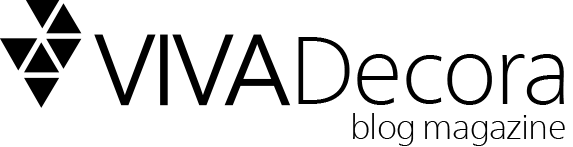Todo arquiteto precisa dominar os melhores programas de arquitetura do mercado.
Com o avanço da tecnologia, vem também o aumento das exigências dos clientes, que querem projetos cada vez mais rápidos e realistas.
Um dos softwares mais utilizados (e amados) é o Revit. Ele oferece aos profissionais várias vantagens na hora de projetar e criar um resultado final fantástico. Com ele, é possível criar plantas humanizadas, maquetes eletrônicas, passeios virtuais, entre outros formatos de projeto.
Você é um desses apaixonados pelo programa? Neste post, trouxemos os principais atalhos do Revit para agilizar a entrega dos seus projetos. E se você ainda está em dúvida se deve investir nos estudos da ferramenta, saiba mais sobre ela e confira suas principais vantagens.
Confira mais posts sobre a tecnologia na arquitetura:
- Aprenda a usar o Lumion 3D, baixe blocos para o programa e apresente os mais incríveis projetos para seus clientes
- Arquitetura digital: o futuro que já chegou
- Coloque seu cliente dentro dos seus projetos com a realidade virtual na arquitetura
O que é o Revit?
Revit é um software da plataforma Autodesk voltado para o design e a documentação arquitetônica. Ele utiliza a tecnologia BIM (Building Information Modeling, traduzindo, Modelagem de Informações de Construção).
O que é isso? Trata-se de um processo de geração e gerenciamento de dados de construção. No caso do Revit, o BIM é gerado através da tecnologia 3D.
Por meio desse programa é possível fazer um projeto de construção completo incluindo a parte arquitetônica, elétrica, hidráulica e estrutural.
Sua inteligência permite que estruturas complexas sejam desenhadas com precisão em um curto espaço de tempo.
Por exemplo: ao criar uma parede, o usuário pode fazer diversas especificações técnicas como a altura, o material utilizado, o tipo de revestimento, se possui isolamento térmico ou acústico, entre outras necessidades do projeto.
Também é possível adicionar alguns plugins, que vão otimizar o uso da ferramenta e expandir as possibilidade de projeto. Alguns exemplos são o Onbox App e o Change and Replace Line Styles.
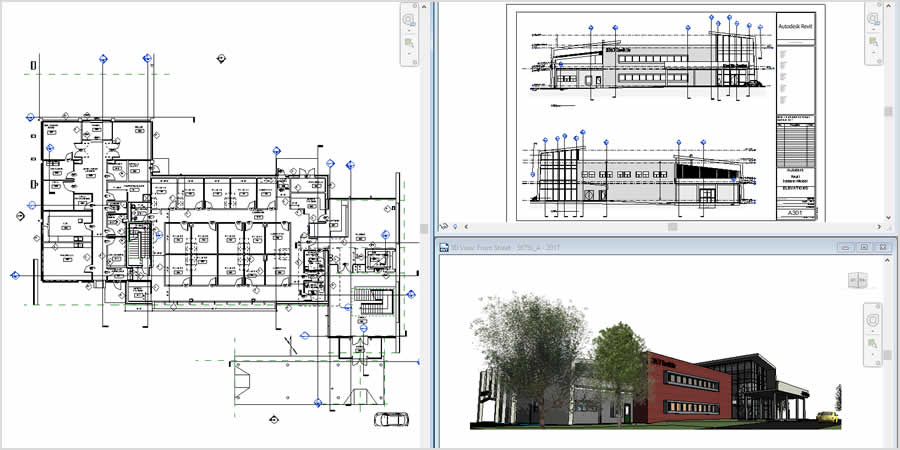
Projeto no Revit
Uma das maiores vantagens do Revit é em relação as alterações. Se há um ajuste no tamanho de uma parede, por exemplo, esse ajuste é realizado automaticamente em todas as partes do projeto, evitando uma perda de tempo desnecessária.
Outro benefício é a possibilidade de criar imagens realistas. Você pode renderizar a imagem no próprio Revit ou exportá-la para um software de renderização, como o 3ds Max.
O V-Ray do 3ds Max é um dos renderizadores mais completos do mercado. Suas configurações trazem muito realismo, iluminação e sensação de materialidade para o projeto.

Projeto renderizado no 3ds Max
Esse trabalho ajuda a oferecer uma experiência diferenciada ao cliente, que vai poder ter uma noção mais realista do resultado final.
Além disso, o Revit é colaborativo, facilitando a interação entre todos os envolvidos no projeto.
Quais são as vantagens do Revit?
- Devido a sua inteligência, a margem de erro em um projeto é quase nula
- Ele pode ser utilizado para projetar qualquer tipo de obra
- Oferece mais rapidez no desenvolvimento de projetos
- Possibilita a extração de vários tipos de informações como planilhas orçamentárias, quantitativos, cortes automáticos, vistas automáticas, perspectivas eletrônicas, entre outras
- As alterações são feitas em conjunto, sem a necessidade de alterar manualmente em cada parte do projeto
- Permite projetar e analisar em conjunto todas as partes do projeto (arquitetura, hidráulica, elétrica e mecanismos de climatização)
- Ajuda a visualizar e solucionar possíveis problemas do projeto
- Conecta equipes colaborativas e facilita a comunicação entre os envolvidos no projeto
- Os atalhos do Revit são de fácil utilização
Quem usa o Revit?
O programa é indicado para arquitetos, engenheiros, projetistas e outros profissionais da área de construção.
O ideal é que os estudantes de arquitetura tenham contato com a ferramenta logo no início da faculdade. Essa é uma das maneiras de garantir logo um bom estágio e se destacar no mercado de arquitetura.
O uso dos softwares de arquitetura exige hardwares potentes. Conheça os melhores notebooks para arquitetos.
A importância dos comandos no Revit
Quem quer se especialista no Revit precisa dominar alguns comandos básicos. No dia a dia da profissão, é necessário ter segurança e rapidez para entregar os projetos sempre no prazo.
O comando parede, por exemplo, é essencial, porque é onde todo mundo começa. O comando escada é outro exemplo de comando básico, afinal, aparece em quase todo projeto. Ele exige habilidade em detalhar, definir estrutura, corrimão, espelhos, pisos e acabamentos.
O comando impressão também aparece em destaque, pois é ele que permite organizar as informações para que o projeto chegue na obra corretamente.
Confira os 10 comandos mais importantes do Revit:
- Comando Parede
- Comando Pisos
- Comando Portas e Janelas
- Comando Forro
- Comando Escadas
- Comando Componentes
- Comandos Ambientes
- Comando Textos, Tags e Cotas
- Comando Vistas
- Comando Impressão
Atalhos do Revit
Se você já usa o programa, separamos os atalhos do Revit mais utilizados, confira:
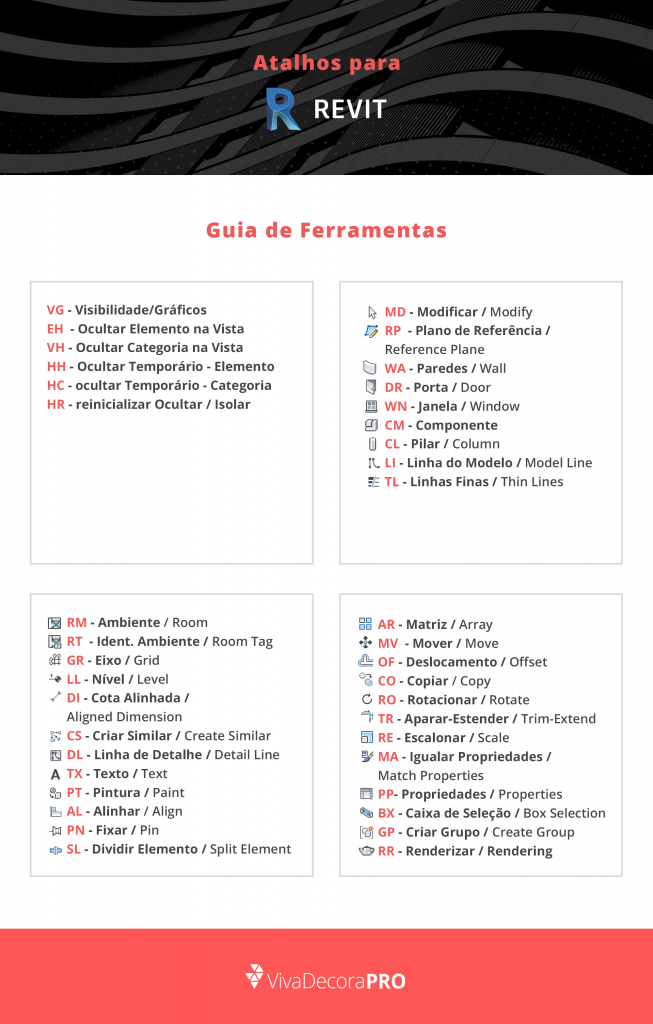
Atalhos Revit
- VG – Visibilidade/Gráficos
- EH – Ocultar Elemento na Vista
- VH – Ocultar Categoria na Vista
- HH – Ocultar Temporário – Elemento
- HC – Ocultar Temporário – Categoria
- HR – Reinicializar Ocultar / Isolar
- MD – Modificar / Modify
- RP – Plano de Referência / Reference Plane
- WA – Paredes / Wall
- DR – Porta / Door
- WN – Janela / Window
- CM – Componente
- CL – Pilar / Column
- LI – Linha do Modelo / Model Line
- TL – Linhas Finas / Thin Lines
- RM – Ambiente / Room
- RT – Ident. Ambiente / Room Tag
- GR – Eixo / Grid
- LL – Nível / Level
- DI – Cota Alinhada / Aligned Dimension
- CS – Criar Similar / Create Similar
- DL – Linha de Detalhe / Detail Line
- TX – Texto / Text
- PT – Pintura / Paint
- AL – Alinhar / Align
- PN – Fixar / Pin
- SL – Dividir Elemento / Split Element
- AR – Matriz / Array
- MV – Mover / Move
- OF – Deslocamento / Offset
- CO – Copiar / Copy
- RO – Rotacionar / Rotate
- TR – Aparar-Estender / Trim-Extend
- RE – Escalonar / Scale
- MA – Igualar Propriedades / Match Properties
- PP – Propriedades / Properties
- BX – Caixa de seleção / Box Selection
- GP – Criar Grupo / Create Group
- RR – Renderizar / Rendering